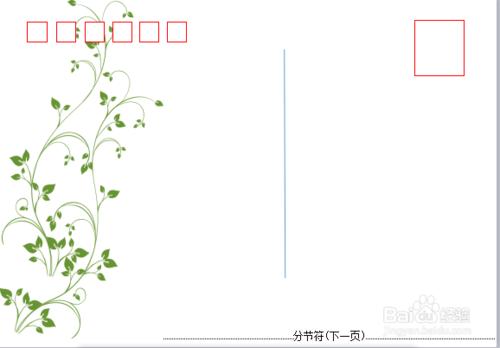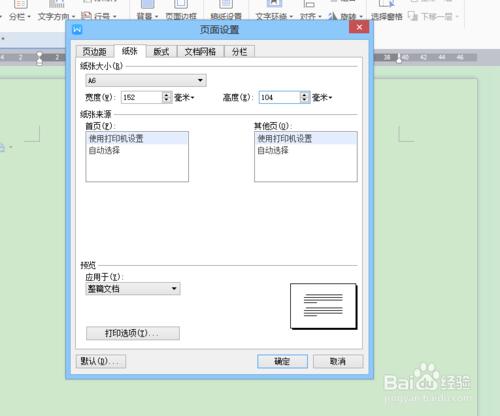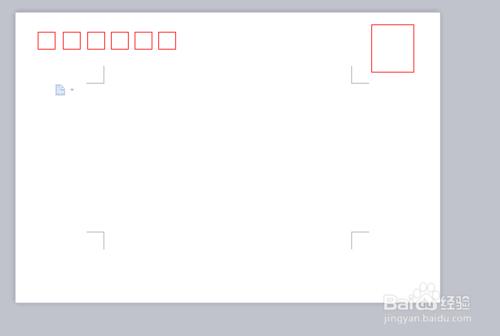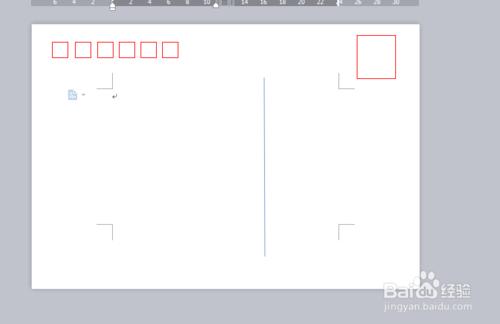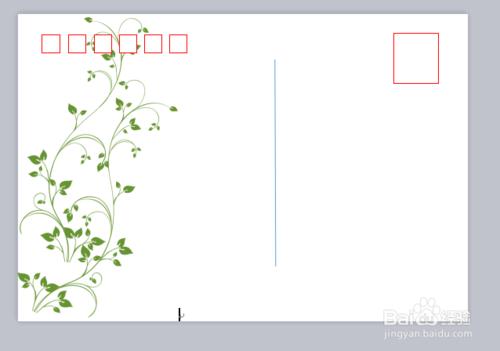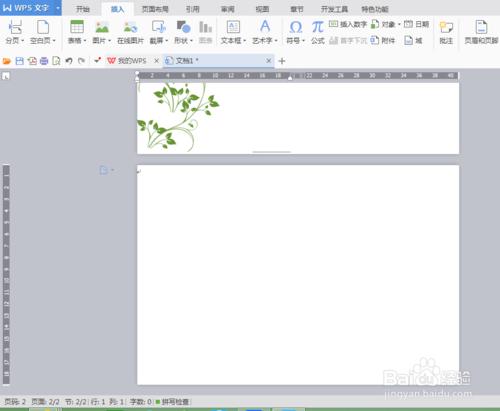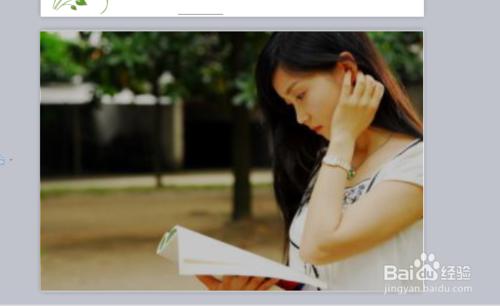明信片一直是我們外出旅遊送給朋友非常棒的禮物,明信片可以傳遞感情,見字如唔。還可以互寄結交一些好友,下面就讓我們看看如何用word文件製作明信片吧
工具/原料
照片
電腦
方法/步驟
首先,我們以152mm×104mm尺寸的明信片為例。開啟word,選擇頁面佈局-紙張大小-設定為長152mm,寬104mm.
插入0.6cm的小正方框為郵編的格子,外邊框為紅色或黑色。選擇插入-形狀-矩形。輪廓顏色為紅色。複製共為六個方框。
用同樣的方法在右上角插入一個長方形的方框來表示貼郵票的地方。高為1.7cm,寬為1.5cm.
插入分割線,插入-形狀-線條。畫出合適的長度,選擇合適的顏色。左邊用於寫留言,郵編用來寫地址
插入圖片邊框,用來裝飾。插入-圖片/線上圖片,線上圖片有很多邊框可以用來裝飾。
現在我們開始製作明信片的正面。選擇插入-空白頁
將我們喜歡的照片插入進去,拖動圖片,使圖片的大小和明信片尺寸相同。這樣,明信片的正反面就製作好了,只需要拿到有印表機的地方就可以列印了